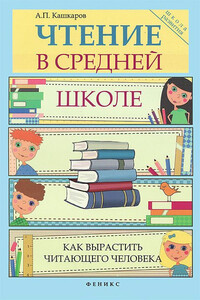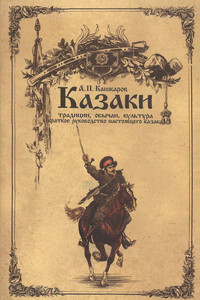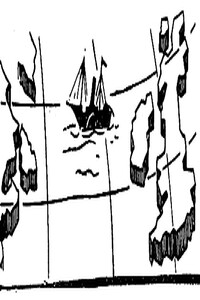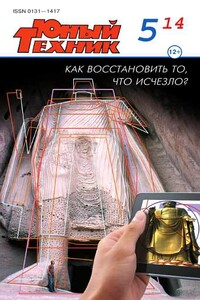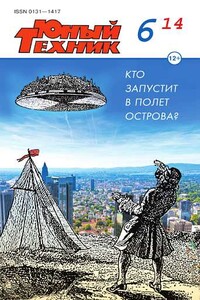Управление и настройка Wi-Fi в своем доме | страница 17
1. Открываем Пуск ⇒ Панель управления ⇒ Центр управления сетями и общим доступом ⇒ Настройка общего подключения или сети.
2. Выбираем: Настройка беспроводной сети компьютер-компьютер, жмем Далее. Задаем на латинице имя сети и ключ безопасности, жмем Далее.
3. Открываем Пуск ⇒ Панель управления ⇒ Центр управления сетями и общим доступом ⇒ Изменение параметров адаптера.
Выбираем сеть с доступом в Интернет и заходим в Свойства. Затем следует переход на вкладку Доступ и разрешающая команда к общему доступу. На другом компьютере ищем созданную нами сеть и подключаемся.
Вариант № 2. Раздача сигнала Wi-Fi с помощью командной строки и встроенной команды netsh Windows 7 для подключения сети компьютер – устройства с Wi-Fi.
Требования: компьютер 1 – подключение к Интернету (LAN, WiFi, 3G…), наличие модуля Wi-Fi, драйверы которого поддерживают Virtual Wi-Fi, установленная Windows 7 максимальная либо Windows 8 R2, второй ПК или (другие устройства) с наличием модуля.
Позволяет подключать устройства через точку доступа (Access Point-AP) на основе программной технологии Virtual Wi-Fi. В основе данной технологии лежит программная точка доступа (Software Access Point – SoftAP), к которой можно подключить ноутбук, телефон (поддерживается OS Android), фотоаппарат, принтер и другие девайсы.
1. Нажимаем Пуск ⇒ в строку поиска вводим cmd ⇒ открываем командную строку от имени администратора.
2. Вводим в командную строку следующую строчку:
netsh wlan set hostednetwork mode=allow ssid="HomeWi-Fi" key="123qwe123456" keyUsage=persistent, где ssid="HomeWi-Fi" SSID – идентификатор сети (имя сети), в нашем примере: HomeWi-Fi; key="123qwe123456" – ключ безопасности (пароль), в нашем примере: 123qwe123456". Далее нажимаем Enter.
3. Затем запускаем сеть командой (также вводим в командную строку) netsh wlan start hostednetwork, после чего в списке сетевых подключений видна вновь созданная сеть HomeWi-Fi.
Для того чтобы предоставить доступ в Интернет другим устройствам, подключаемым к нашей созданной сети, необходимо выполнить процедуру шага 3, описанного в «альтернативном» варианте (№ 2).
В данном варианте присутствует особенность, заключающаяся в том, что при выключении раздающего ноутбука или ухода в сон запуск сети из командной строки необходимо будет выполнять снова. Чтобы этого не делать каждый раз, просто скачайте данный файл startWi-Fi. bat и перетащите его в Пуск ⇒ Все программы ⇒ Автозагрузка.
Таким образом, мы настроили раздачу Wi-Fi с ноутбука на другие устройства.